유튜브 프리미엄 공유, 정말 가족과 함께 쓸 수 있다고? 반전 공유 비법 공개!
가족과 함께 유튜브 프리미엄을 저렴하게 공유하는 방법과 실제 경험, 주의할 점까지 모두 공개합니다.

- Essential Life
- 4 min read
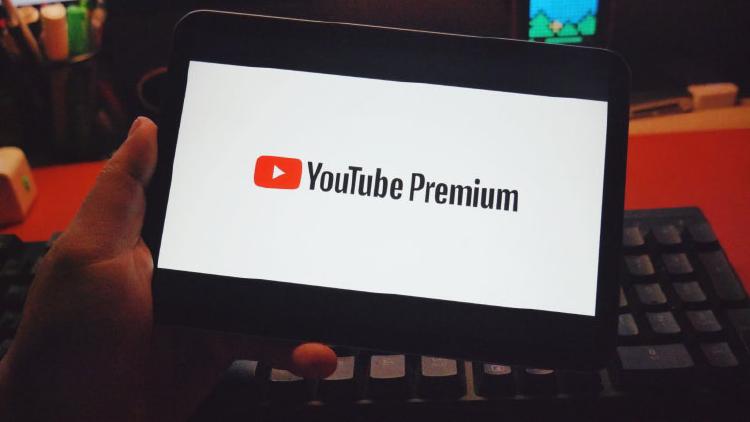
유튜브 프리미엄 공유, 어떻게 하면 가족이나 친구들과 더 저렴하게, 그리고 편리하게 쓸 수 있을까요? 요즘 유튜브 프리미엄을 공유하는 방법에 대해 궁금해하는 분들이 정말 많더라고요. 저도 직접 고민해보고 여러 정보를 찾아봤는데, 이번 글에서는 최근 가장 많이 궁금해하는 점과 실제로 써보면서 느낀 경험담, 그리고 꼭 알아두면 좋은 핵심 정보까지 자연스럽게 풀어보려고 합니다.
유튜브 프리미엄 공유, 왜 이렇게 관심이 많을까?
유튜브 프리미엄은 광고 없는 동영상 시청, 백그라운드 재생, 오프라인 저장 등 다양한 편의 기능을 제공하죠. 하지만 개인 요금제 기준으로 월 1만 원이 넘는 가격이 부담스러울 수 있습니다. 특히 가족이나 친구들끼리 각자 구독하면 비용이 만만치 않아서, 어떻게 하면 효율적으로 공유할 수 있는지 고민하는 분들이 많아졌어요.
예를 들어, 4인 가족이라면 한 달에 6만 원 가까이 나갈 수 있으니, 가족 요금제나 공유 방법이 정말 궁금해지는 거죠. 실제로 최근 블로그나 커뮤니티에서 ‘유튜브 프리미엄 공유 방법’ 관련 글이 많이 올라오고 있습니다.
공식 가족 요금제, 한국에서는 지원 안 해요
우리나라에서는 아직 유튜브 프리미엄 가족 요금제가 공식적으로 지원되지 않습니다. 미국, 유럽 등 일부 국가에서는 최대 5명까지 가족 구성원과 프리미엄 혜택을 공유할 수 있는 가족 요금제가 제공되고 있지만, 한국에서는 이 기능을 사용할 수 없어요. 그래서 많은 분들이 ‘우회 방법’이나 ‘대안’을 찾고 계시죠.
그래도 공유할 수 있는 방법은 없을까?
공식 가족 요금제는 안 되지만, 그래도 가족이나 친구들과 유튜브 프리미엄을 공유하는 방법이 몇 가지 있습니다. 대표적으로 ‘구글 브랜드 계정’을 활용하는 방법이 있는데, 이 방법은 구글에서 공식적으로 제공하는 기능이기 때문에 안전하게 사용할 수 있습니다.
1. 구글 브랜드 계정(채널) 만들기
유튜브 프리미엄을 구독한 구글 계정에서 여러 개의 채널(브랜드 계정)을 만들 수 있습니다. 이 채널들은 각각 다른 이름으로 구분할 수 있고, 실제로는 하나의 구글 계정에 속해 있지만, 유튜브 내에서는 별도의 채널처럼 사용할 수 있습니다.
예를 들어, 가족 구성원 수에 맞춰 채널을 만들고, 각 가족에게 채널을 할당해주면 각자 맞춤형 추천 영상이나 시청 기록을 관리할 수 있습니다. 실제로 저희 가족도 이 방법을 사용하고 있는데, 엄마, 아빠, 저, 동생 이렇게 네 명이 각자 채널을 만들어서 프리미엄 혜택을 함께 누리고 있습니다.
채널 만드는 방법
- PC에서 유튜브 홈페이지 접속
- 오른쪽 상단 프로필 클릭 → 설정
- ‘채널 추가 또는 관리’ 메뉴 선택
- ‘새 채널 만들기’ 클릭 후 이름 입력
- 가족 수만큼 채널 생성
이렇게 하면 각 채널은 유튜브 내에서는 독립적으로 보이지만, 실제로는 하나의 구글 계정에 속해 있기 때문에 각 채널에서 광고 없는 시청, 백그라운드 재생 등 프리미엄 혜택을 모두 누릴 수 있습니다.
2. 기기 연동 및 계정 추가
스마트폰이나 태블릿에서는 유튜브 앱에 계정을 추가해서 사용할 수 있습니다. 예를 들어, 엄마 스마트폰에 제가 만든 채널을 추가해서 로그인하면, 엄마도 광고 없는 유튜브를 볼 수 있습니다.
다만, 이 경우 각 채널의 시청 기록이나 구독 목록이 섞일 수 있으니, 가족끼리 서로의 채널을 구분해서 사용하는 것이 좋습니다. 실제로 저희 집에서는 각자 채널 이름을 ‘엄마’, ‘아빠’, ‘동생’, ‘나’로 정해두고 사용하고 있어서 혼동이 없어요.
동시 접속, 유튜브 뮤직 등 주의할 점
유튜브 프리미엄을 공유할 때 몇 가지 주의할 점이 있습니다.
- 동시 접속 가능 인원: 일반 동영상은 최대 10대 기기에서 동시 접속이 가능합니다. 하지만 영화 콘텐츠는 최대 2대, 유튜브 뮤직은 1대만 가능합니다.
- 유튜브 뮤직: 유튜브 뮤직은 메인 계정(구글 계정)에서만 사용할 수 있습니다. 브랜드 계정에서는 유튜브 뮤직 프리미엄 기능을 사용할 수 없으니 참고하세요.
- 시청 기록, 추천 알고리즘: 여러 명이 한 계정을 쓰면 시청 기록이 섞여서 추천 영상이 엉망이 될 수 있습니다. 그래서 각자 채널을 만들어서 사용하는 것이 좋아요.
- 보안: 계정을 여러 사람이 쓰면 개인정보 유출 위험이 있을 수 있으니, 신뢰할 수 있는 가족이나 친구끼리만 공유하세요.
실제로 써보니 어떨까? 경험담
저희 집에서 이 방법을 써본 지 벌써 1년이 넘었어요. 처음에는 ‘이게 진짜 될까?’ 싶었는데, 생각보다 너무 편리하더라고요. 광고 없이 영상을 볼 수 있고, 각자 맞춤형 추천 영상도 잘 나와서 만족도가 높습니다. 특히 아이들이 유튜브를 많이 보는 집이라면 광고 걱정 없이 아이들도 안심하고 볼 수 있어서 좋아요.
다만, 유튜브 뮤직은 메인 계정에서만 쓸 수 있다는 점이 아쉽긴 해요. 그래서 음악을 자주 듣는 가족은 별도로 음악 스트리밍 서비스를 이용하고 있습니다.
표로 정리하는 유튜브 프리미엄 공유 방법 비교
| 방법 | 공식 지원 여부 | 최대 인원 | 동시 접속 | 유튜브 뮤직 | 시청 기록 분리 |
|---|---|---|---|---|---|
| 가족 요금제(해외) | O | 5명 | 4대 | O | O |
| 브랜드 계정(국내) | O(구글 기능) | 제한 없음 | 10대 | X | O(채널별) |
핵심 정보 정리
- 한국에서는 유튜브 프리미엄 가족 요금제가 공식 지원되지 않습니다.
- 구글 브랜드 계정(채널) 기능을 활용하면 가족과 함께 프리미엄 혜택을 공유할 수 있습니다.
- 각 채널은 독립적인 시청 기록과 추천 알고리즘을 제공합니다.
- 유튜브 뮤직은 메인 계정에서만 사용할 수 있습니다.
- 동시 접속은 일반 영상 기준 최대 10대까지 가능합니다.
- 계정 공유 시 보안에 유의하세요.
마치며
유튜브 프리미엄 공유, 처음엔 복잡해 보일 수 있지만, 실제로 해보면 생각보다 간단하고 편리합니다. 가족이나 친구들과 비용을 나눠 쓰면서 광고 없는 유튜브를 즐길 수 있다는 점이 가장 큰 장점이죠. 다만, 유튜브 뮤직 사용이나 보안 등은 꼭 신경 써야 해요.
이 글이 유튜브 프리미엄 공유에 대해 궁금했던 분들께 도움이 되었길 바랍니다. 혹시 더 궁금한 점이 있으면 댓글로 질문해 주세요. 여러분의 경험담도 공유해 주시면 더 좋을 것 같아요!